
php エディタ Xiaoxin は、win10 エラー コード 0x80072f8f の解決策を提供します。 win10 システムを使用すると、エラー コード 0x80072f8f が発生することがありますが、このエラー コードは通常、システムの時刻と日付の設定に関連しています。この問題を解決するには、次の手順に従います:
win10 プロンプト エラー コード 0x80072f8f 問題分析
1. コンピューターの日付と時刻を確認します
1. Go 「スタート」に移動し、「スタートメニュー」ボタンアイコンをクリックし、「設定」-「時刻と言語」-「日付と時刻」を選択します。
2. コンピュータが正しい日付と時刻を使用していることを確認してください。
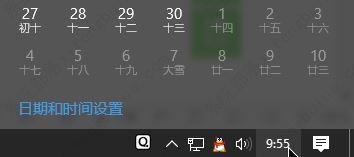
2. インターネット接続を確認します。
1. タスクバーの検索ボックスに「ネットワーク トラブルシューティング」と入力し、[ネットワークを特定して修正する] を選択します。問題" "。
2. 画面上の指示に従って、ネットワークの問題を解決します。
3. Windows で 0x80072F8F エラーが発生した場合は、ネットワーク タイム プロトコル (NTP) を有効にするだけでなく、ネットワーク DNS を 8.8.4.4 および 8.8.8.8 に変更して問題を解決することもできます。
1. まず、Windows システムの右下隅にある時刻 - [日付/時刻の調整 (A)] を右クリックし、[日付と時刻の設定の変更] を選択します。
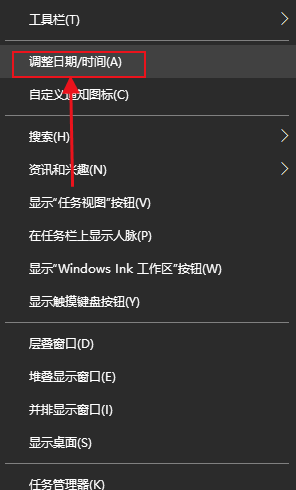
#2. 設定ウィンドウでインターネット時刻を選択し、「設定の変更」をクリックします。
3. 次に、「インターネット タイム サーバーと同期する」にチェックを入れ、「今すぐ更新」をクリックします。
4. クリック後、コンピュータの時刻が更新され、同期されているかどうかを確認します。時刻が通常に戻った場合は、システムまたはソフトウェアのアクティベーション方法が正しい限り、システムまたはソフトウェアを再アクティベートできます。システムまたはソフトウェアがスムーズにアクティベートされる必要があります。
以上がwin10 でエラー コード 0x80072f8f が表示された場合はどうすればよいですか?の詳細内容です。詳細については、PHP 中国語 Web サイトの他の関連記事を参照してください。